我在iPhone 5上保留了许多语音邮件。现在我得到了一部新的iPhone8。我可以将语音消息保存到我的新iPhone中吗?
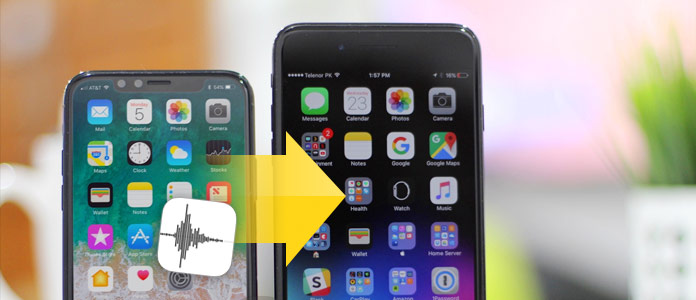
语音邮件(也称为语音邮件)非常重要,就像iPhone(iOS 9或更高版本)上的邮件一样。 当您切换到另一台新iPhone时,您可能会陷入处理旧iPhone上的旧语音邮件的困扰,尤其是那些语音邮件对您而言非常重要。 这篇文章恰好向您展示了三种将语音邮件安全地从一台iPhone保存到iPhone进行备份而不会丢失数据的三种方法。
解决方案1.通过AirDrop将语音邮件从iPhone传输到iPhone
解决方案2.使用消息/邮件将语音邮件从iPhone发送到iPhone
解决方案3.将iPhone上的语音邮件保存到另一台iPhone /计算机上
从iPhone向iPhone发送语音邮件的第一种方法是起诉AirDrop。 空投 是可在iOS 7 / Mac OS X Lion(OS X 10.7)或更高版本上使用的无线数据传输工具。 如果包括您的iPhone iOS版本,则可以通过AirDrop轻松传输语音消息。
请注意: 您应该将两个设备都放在30英尺(9米)内。
检查以下步骤以获取语音邮件传输。
1 打开AirDrop
在两个iPhone设备上,从底部向上滑动以访问“控制中心”,然后打开“ AirDrop”。 同时,打开您的无线连接和蓝牙。
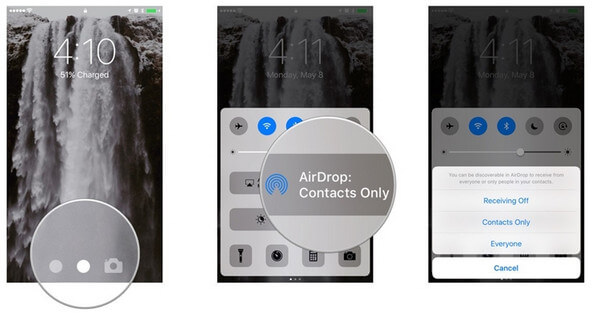
2 导航语音邮件
在您的原始iPhone上,转到“电话”应用,然后访问屏幕底角的“语音邮件”部分。
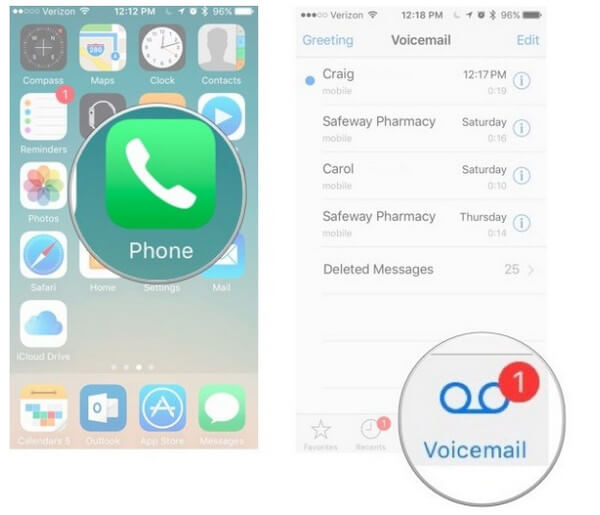
3AirDrop语音邮件到另一部iPhone
在语音邮件的弹出屏幕中,您将看到有关语音邮件,共享,删除或回叫的列表。 在这里,您需要点击“共享”按钮>点击“ AirDrop”联系人(另一部iPhone),以将语音邮件转移到另一部iPhone。
同时,在另一部iPhone上,您将收到AirDrop接收消息,您只需要接受语音邮件即可。
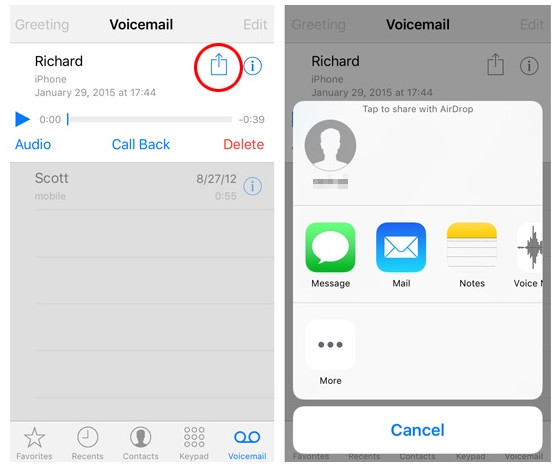
如果要将语音邮件从iPhone传输到朋友,但她/他不在您附近,则您可能需要第二种方法,使用消息或邮件将语音邮件从iPhone保存到iPhone。 这种方法比较耗时,但是您也可以尝试一下。
1 选择iPhone语音信箱
在源iPhone上,转到“电话”应用程序以导航您要传输的语音邮件,如解决方案1的步骤1所示。单击“共享”按钮。
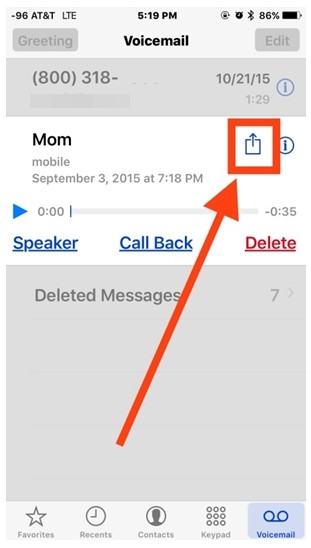
2 发送语音信箱
在共享屏幕中,您可以点击“消息”或“邮件”,以选择联系人或编辑电子邮件地址,然后将语音邮件发送到您要向其发送消息或邮件的另一部iPhone。
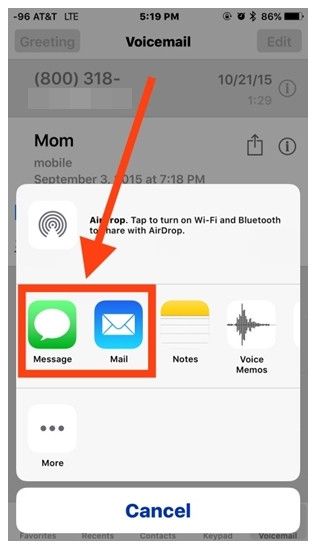
在这里,传输语音邮件的第三种方法将集中在没有Wi-Fi连接上。 而且这种方式还将帮助您将语音邮件备份到计算机上,以避免数据丢失。 FoneTrans是可帮助您推进此过程的实用程序。
由于此工具支持语音备忘录传输,因此您需要再执行一个步骤以首先将语音邮件保存到语音备忘录中。
1将语音邮件保存到语音备忘录
仍然,导航“电话”应用程序以找到“语音邮件”>选择要传输的语音邮件,单击“共享”按钮>选择“语音备忘录”,然后可以将语音邮件保存到iPhone上的语音备忘录中。
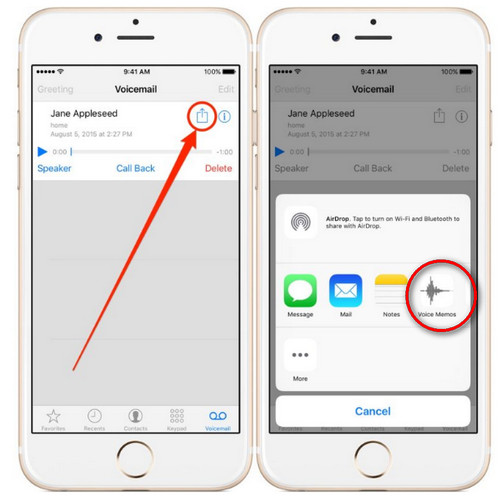
2 将语音邮件从iPhone传输到PC
在计算机上运行FoneTrans,然后将两个iPhone设备都连接到计算机。 单击源iPhone上的“媒体”,单击“语音备忘录”以查看并选中要移动的语音邮件,单击“导出到”>“导出到PC”以将语音备忘录保存在计算机上。

3将语音邮件从PC传输到另一部iPhone
不过,将语音留言从iPhone传输到PC后,您可以选择“媒体”>“语音留言”>“添加”>“添加文件”,以导入刚发送到计算机的语音留言以导入到目标iPhone。
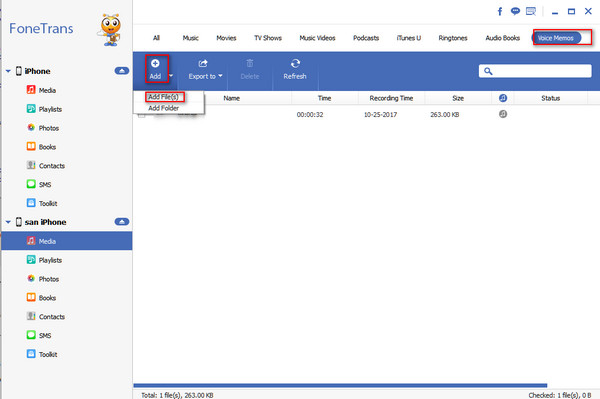
这样,您可以 将转换后的语音邮件从一个iPhone迁移到另一个iPhone.
容易吧? 通过上述三种方法可以实现将语音邮件从一台iPhone传输到另一台iPhone的三种方法。